2 Iespējas fotoattēlu pārsūtīšanai no iPhone uz datoru, izmantojot WiFi

Vai bieži pārsūtāt fotoattēlus no iPhone uzdatoru? Nu, ja jūs darāt, tad jums jāzina, cik garlaicīgs un vecmodīgs ir savienot USB kabeli un pārsūtīt fotoattēlus. Bet tagad jums nav jāuztraucas. Fotoattēlus no iPhone uz datoru var pārsūtīt, izmantojot WiFi. Tas ir vienkāršs un vienkāršs veids, kam nav nepieciešama ilga procedūra vai ilgs laiks. Šeit es parādīšu 2 iespējas un vienu papildu padomu fotoattēlu pārsūtīšanai no iPhone uz datoru, izmantojot WiFi. Vienkārši izpildiet rakstā parādītās darbības, un jūs iepazīsities ar fotoattēlu pārvietošanas procesu no iPhone uz datoru bezvadu režīmā.
1. opcija: sinhronizējiet iPhone ar iTunes, izmantojot WiFi
IPhone sinhronizēšana ar iTunes padara to vienkāršākukoplietot visu bezvadu režīmā. Vienreiz pievienojiet iPhone tālruni ar iTunes un visu pārējo laiku baudiet, kad esat izveidojis savienojumu ar to pašu WiFi. Tālāk ir parādīts iPhone sinhronizācijas process ar iTunes, izmantojot WiFi.
Piezīme: Pārliecinieties, vai datorā ir instalēta jaunākā iTunes versija.
- Palaidiet iTunes.
- Savienojiet savu iPhone ar datoru, izmantojot USB kabeli.
- Atrodiet savu iPhone un noklikšķiniet uz tā.
- 1. Lai skatītu savu iPhone, noklikšķiniet uz tālruņa ikonas iTunes ekrāna augšējā kreisajā stūrī.
- 2. Ja datoram ir pievienotas vairākas ierīces, noklikšķiniet uz ierīces ikonas un no saraksta izvēlieties savu iPhone.
- Noklikšķiniet uz cilnes Kopsavilkums (šo iespēju varat atrast ekrāna kreisajā pusē, tieši zem sava iPhone).
- Tagad atlasiet “Sinhronizējiet ar šo iPhone, izmantojot WiFi".
- Klikšķiniet uz Lietot poga.


Kad dators un iPhone darbojas vienā WiFi, tad jūsuiPhone parādīsies iTunes. Interesanti, ka iPhone automātiski sinhronizējas ar iTunes ikreiz, kad tas tiek uzlādēts un iTunes ir atvērts personālajā datorā. Tādā veidā jūs varat pārsūtīt fotoattēlus no iPhone uz datoru, izmantojot WiFi.
2. opcija: pārsūtiet fotoattēlus no iPhone uz datoru bezvadu režīmā, izmantojot iCloud
Mēs varam bez vadiem savienot iPhone un datoruizmantojot iCloud, lai pārsūtītu fotoattēlus. Tas atvieglos mūsu darbu, lai automātiski pārsūtītu fotoattēlu, kad ir izveidots savienojums ar to pašu WiFi, taču ir zināmi ierobežojumi. Tālāk ir parādīts fotoattēlu pārsūtīšanas process no iPhone uz datoru, izmantojot WiFi, izmantojot iCloud.
- Iet uz Iestatīšana jūsu iPhone >> Pieskarieties iCloud (IOS 10 un vecākām iOS ierīcēm) Vai dodieties uz Iestatījumi >> Tavs vārds >> iCloud (IOS 11)
- Jūs redzēsit daudz iespēju, izvēlieties Fotogrāfijas >> Pārslēgt ON Mana foto straume
- Tādā veidā jūs varat iespējot Mana foto straume iPhone un zemāk ir parādīts, kā iespējot My Photo Stream datorā
- Atvērt iCloud no datora >> Noklikšķiniet uz Iespējas blakus Fotoattēli
- Atzīmējiet izvēles rūtiņu blakus Manai foto straumei >> Noklikšķiniet Gatavs poga


Piezīme: Pārliecinieties, vai esat lejupielādējis iCloud operētājsistēmai Windows.
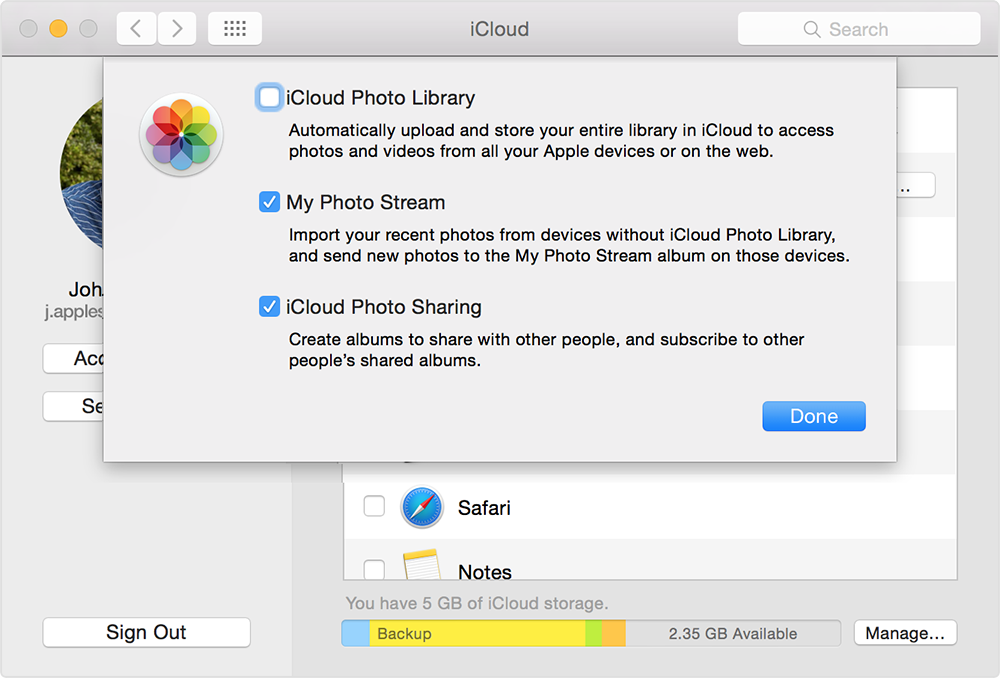
Kā mēs esam iespējojuši Mana foto straume personālajā datorā un iPhone, ja vien tas ir iPhonesavienots ar WiFi, fotoattēli tiks automātiski sinhronizēti. Bet skumjākā ir tā, ka foto paliks fotoattēlu straumē 30 dienas un tikai līdz 1000 attēliem. Pastāv ierobežojumi, kuru dēļ mēs nevaram pārsūtīt lielu skaitu fotoattēlu.
Papildu padoms: vai pārsūtīt fotoattēlus bez WiFi? Izmēģiniet TenorshareiCareFone
Tenorsharei CareFone ir brīnišķīgs gabalsprogrammatūra, kas ļauj ērti pārsūtīt fotoattēlus no iPhone uz datoru. Tam nav tādu ierobežojumu kā ierobežojumi attēlu sūtīšanai vai fotoattēlu glabāšanai noteiktām dienām, ko mēs atradām, pārvietojot fotoattēlus no iPhone uz datoru bezvadu režīmā ar iCloud. Vairāk ar iCareFone nodrošina 6-in-1 rīku, kas palīdz saglabāt jūsu iPhone Tas arī var dublēt un atjaunot iPhone, neizmantojot iTunes vai iCloud, tas nodrošina ātrdarbīgu sinhronizāciju visa veida iOS ierīcēs.
Procedūra fotoattēlu pārsūtīšanai no iPhone uz datoru, izmantojot TenorshareiCareFone:
- Vispirms lejupielādējiet un instalējiet iCareFone savā datorā.
- Pēc tam savienojiet iPhone ar iCareFone, izmantojot USB kabeli.
- Atveriet programmatūru iCareFone >> redzēsit ekrānu ar savu iPhone informāciju un 6 funkcijām.
- Tagad noklikšķiniet uz Failu menedžeris (To var redzēt pirmajā kategorijā pa kreisi augšpusē).
- Izvēlieties Fotogrāfijas opcija >> Jūs varēsit redzēt sava iPhone fotoattēlus.
- Izvēlieties visus fotoattēlus vai vēlamo fotoattēlu un noklikšķiniet uz Eksportēt opcija (šo opciju redzēsit izvēlnes augšējā kreisajā stūrī).
- Tiklīdz jūs noklikšķiniet uz Importēt, fotoattēli tiks saglabāti jūsu datorā.
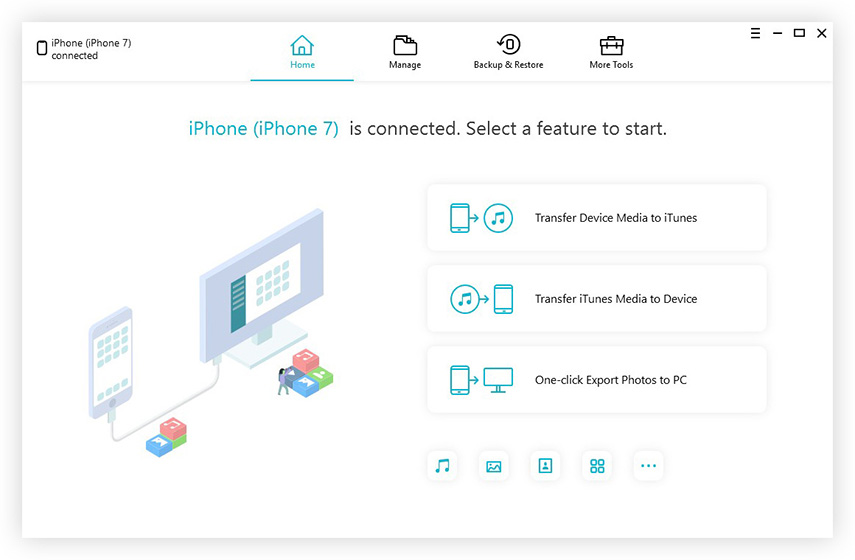


Tātad, šīs ir 2 iespējas fotoattēlu pārsūtīšanaino iPhone X / 8/8 Plus / 7/7 Plus / 6 / 6s un vecākas ierīces uz datoru, izmantojot WiFi, ar papildu galu. Ja vēlaties pārsūtīt fotoattēlus bez jebkādām problēmām, labāk izvēlēties iCareFone. Tas atvieglos jūsu darbu bez papildu slodzes, piemēram, bez WiFi vai jebkāda veida ierobežojumiem fotoattēlu pārsūtīšanas laikā vai pēc tam. Zemāk komentāru sadaļā paziņojiet mums, ko jūs domājat par šīm iespējām.









